يتطلب إنشاء اختبار باستخدام تصور مخطط دائري في نماذج Google الجمع بين وظائف نماذج Google (للاختبار) وجداول بيانات Google (للمخطط الدائري). وإليك كيف يمكنك القيام بذلك:
جدول المحتويات
- الجزء الأول: إنشاء اختبار عبر الإنترنت في نماذج Google
- الجزء الثاني: تمثيل الاستجابات باستخدام مخطط دائري في جداول بيانات Google
- الجزء 3: OnlineExamMaker: بديل مجاني لإنشاء اختبارات نماذج Google للجميع
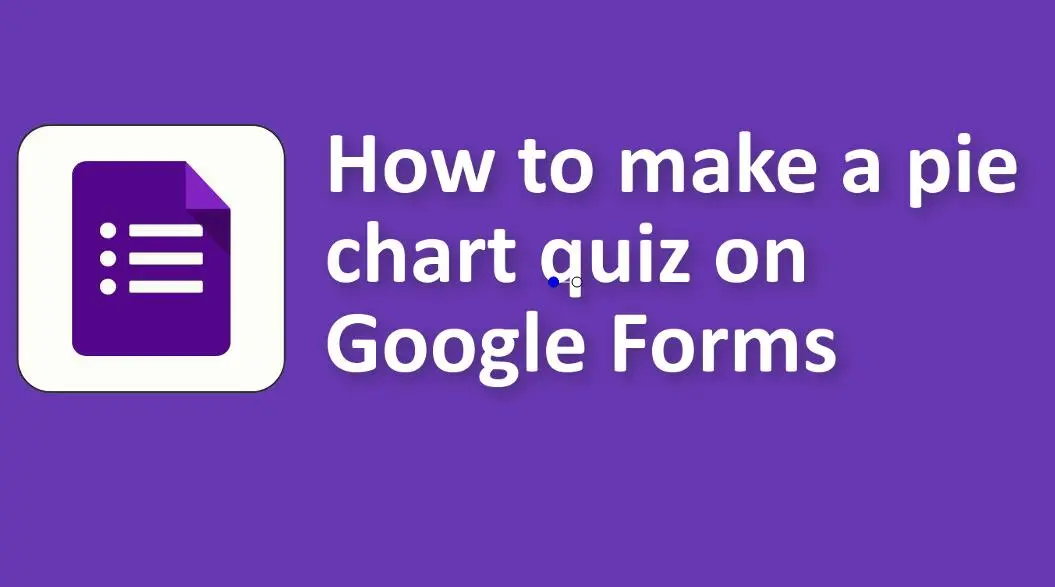
إنشاء اختبار عبر الإنترنت في نماذج Google
1. قم بتسجيل الدخول إلى حساب Google الخاص بك وانتقل إلى نماذج Google.
2. قم بإنشاء نموذج جديد: انقر فوق النموذج الفارغ أو استخدم قالبًا.
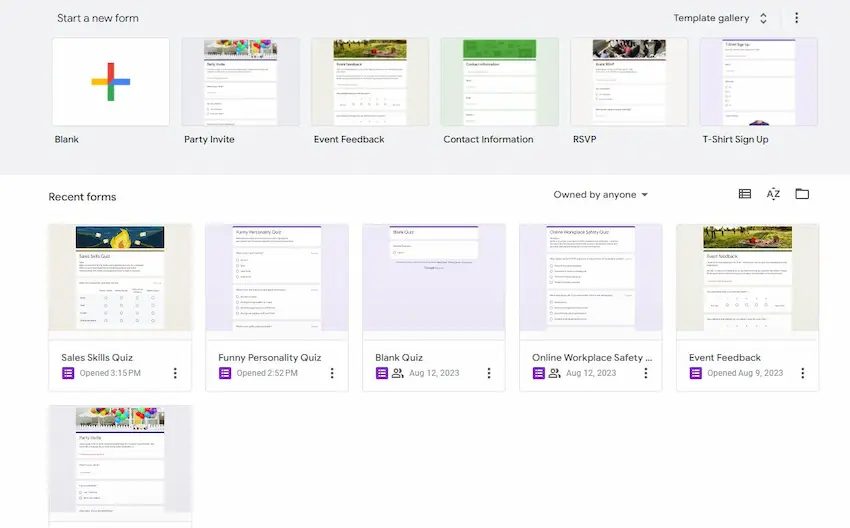
3. قم بإعداد الاختبار الخاص بك:
• عنوان النموذج الخاص بك وإضافة وصف إذا لزم الأمر.
• بالنسبة لكل سؤال، حدد نوع السؤال الذي ترغب في استخدامه (على سبيل المثال، الاختيار من متعدد، وخانات الاختيار، وما إلى ذلك).
• الاستمرار في إضافة جميع أسئلتك.
4. تحويل النموذج إلى اختبار:
• انقر على أيقونة ترس الإعدادات ⚙️ في أعلى اليمين.
• انتقل إلى علامة التبويب “الاختبارات” وحدد “اجعل هذا اختبارًا”.
• اختر متى سيتم إصدار النتائج (مباشرة بعد التقديم أو لاحقًا بعد المراجعة اليدوية).
5. تعيين الإجابات الصحيحة: لكل سؤال، انقر فوق خيار “مفتاح الإجابة” في الأسفل لتعيين الإجابات الصحيحة وتعيين قيم النقاط.
نصيحة احترافية
هل ترغب في تقييم المتعلمين عبر الإنترنت؟ إنشاء اختبار عبر الإنترنت مجانًا!
تصور الاستجابات باستخدام مخطط دائري على جداول بيانات Google
بمجرد حصولك على ردود على اختبارك، يمكنك تصور البيانات باستخدام مخطط دائري باستخدام جداول بيانات Google.
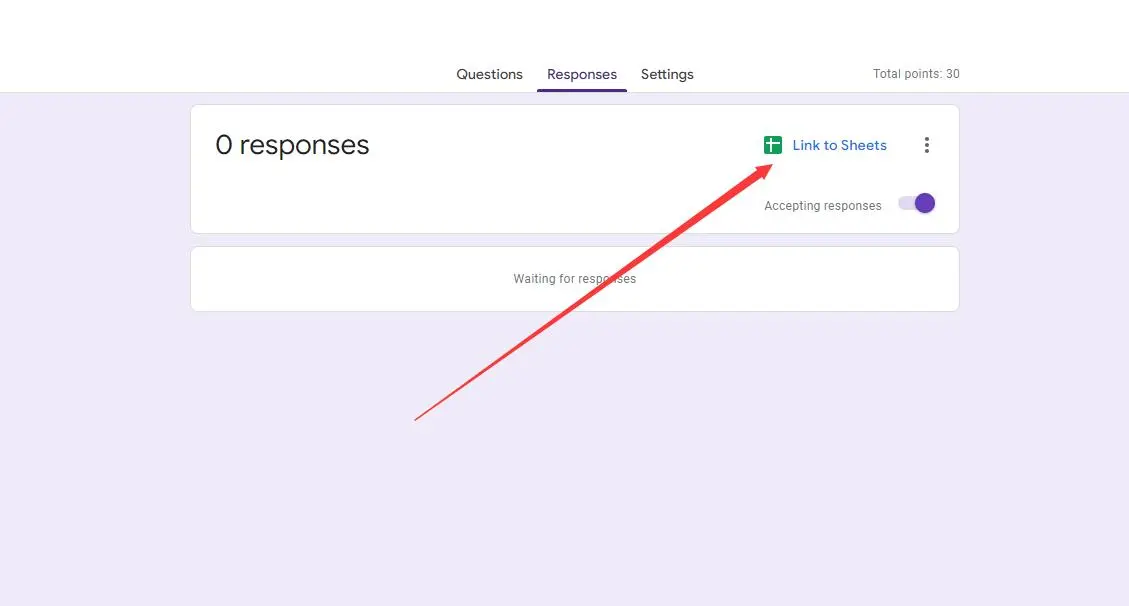
1. جمع الإجابات: شارك اختبارك واحصل على بعض الإجابات.
2. في نماذج Google، انتقل إلى علامة التبويب “الردود”.
3. ربط نماذج Google بجداول بيانات Google: انقر على أيقونة جداول البيانات الخضراء لإنشاء جدول بيانات جديد أو الارتباط بجدول موجود. سيؤدي هذا إلى نقل ردودك إلى جداول بيانات Google.
4. إنشاء مخطط دائري في جداول بيانات Google:
• قم بتمييز البيانات التي ترغب في تصورها (على سبيل المثال، إذا كان لديك سؤال “ما هو لونك المفضل؟” و5 إجابات، فقم بتمييز الألوان وعدد الإجابات لكل منها).
• انقر على “إدراج” في القائمة العلوية واختر “مخطط”.
• من محرر المخططات الموجود على اليمين، حدد “مخطط دائري”.
• تخصيص الرسم البياني حسب الحاجة باستخدام الخيارات من محرر الرسم البياني.
الآن، سيكون لديك مخطط دائري يمثل بشكل مرئي الإجابات من اختبار نماذج Google. يمكنك بعد ذلك مشاركة المخطط الدائري أو تضمينه أو استخدامه حسب الرغبة. تذكر أن نماذج Google لن تقوم بإنشاء مخططات دائرية لك مباشرةً. إنه مزيج من نماذج Google وجداول بيانات Google الذي يسمح بهذا التصور.
OnlineExamMaker: بديل مجاني لإنشاء اختبارات نماذج Google للجميع
باستخدام OnlineExamMaker، يمكنك إنشاء اختبارات عبر الإنترنت وتقييمات للأداء واختبارات تدريبية لتقييم معارف ومهارات المتعلمين وتعزيز مشاركتهم وتحسين الاحتفاظ بالمعرفة. من خلال دعم ما يصل إلى 10 أنواع من الأسئلة، يستطيع المعلمون إنشاء اختبارات مع الاختيار من متعدد، وصواب أو خطأ، والمطابقة، والأسئلة المفتوحة، ويوفر OnlineExamMaker المرونة في إنشاء تقييمات احترافية.
الميزات الرئيسية
تقرير الأسئلة: قم بإنشاء تقرير تلقائي لكل سؤال، مع تفاصيل عدد الإجابات الصحيحة وغير الصحيحة والمتخطية. يتم تطوير الرسوم البيانية على شكل مخططات دائرية توضح النسبة المئوية للاستجابة لما يصل إلى قيمتين عشريتين لجميع الأسئلة على الفور.
الصفحة الرئيسية العامة: أنشئ صفحة رئيسية عامة مخصصة على onlineexammaker.com، وأضف الاختبارات واللافتات الإعلانية والدورات والملف التعريفي للشركة إلى الصفحة الرئيسية بسهولة.
قم بإنشاء الاختبار/الاختبار التالي باستخدام OnlineExamMaker
كيفية إجراء اختبار احترافي عبر الإنترنت باستخدام OnlineExamMaker؟
الخطوة 1: تسجيل الدخول أو الاشتراك
الخطوة 2: إعداد اختبار جديد
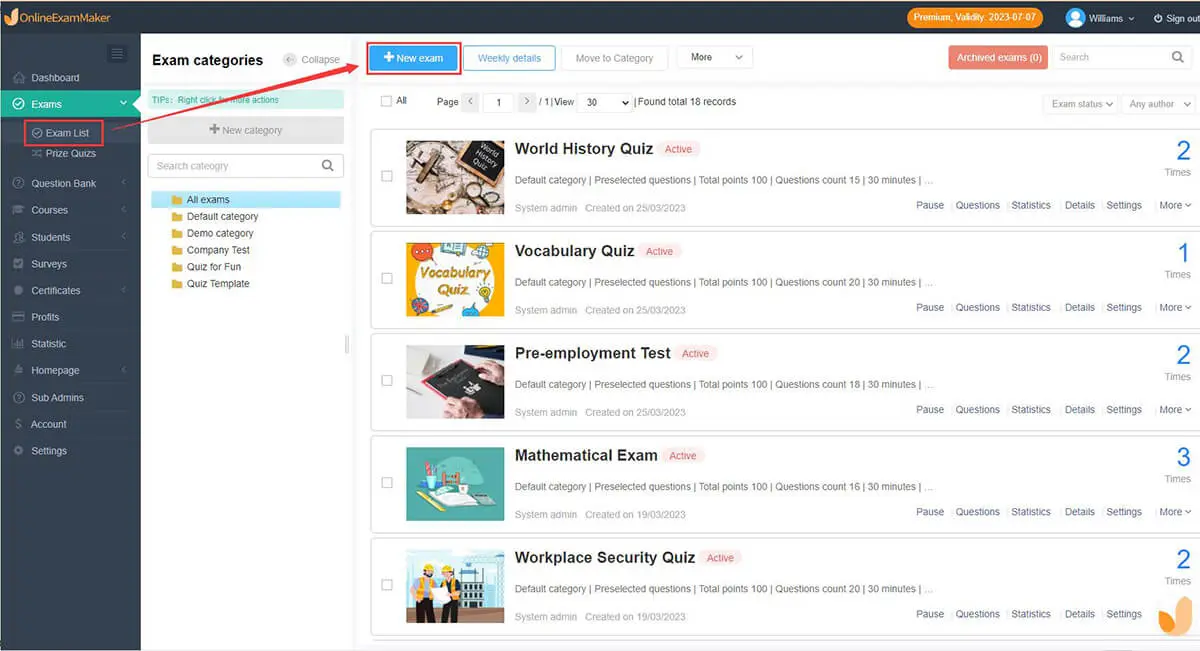
قد تحتاج إلى إدخال تفاصيل مثل اسم الاختبار والوصف والحد الزمني والإعدادات الأخرى. املأ المعلومات اللازمة.
الخطوة 3: إعدادات الاختبار

قم بتكوين أي إعدادات إضافية مثل ما إذا كنت تريد ترتيب الأسئلة بطريقة عشوائية أو تعيين حد زمني أو إنشاء معايير النجاح.
الخطوة 4: النشر أو التعيين
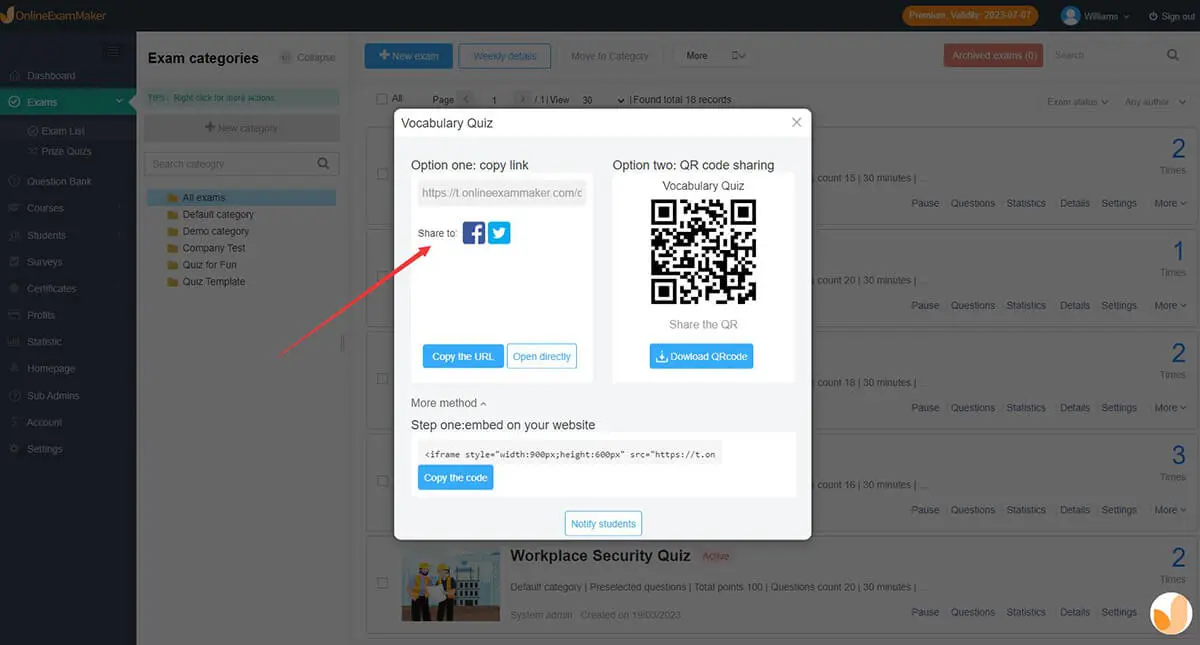
بمجرد الانتهاء من الاختبار، سيكون لديك خيارات لنشره. قد يتم منحك رابطًا أو رمزًا فريدًا لمشاركته مع المتقدمين للاختبار، أو قد تتمكن من تعيين الاختبار مباشرةً.